如何在cad布局中打印
发布时间:2021年09月27日 17:50
Cad是我们生活中常用的软件,很多人都在使用cad软件,使用的过程中我们多多少少都会碰到一些状况,那么,问题来了,如果要求在模型中画好的几个图形放到布局中,在A3纸中打印出来,你会怎么做,相信不少小伙伴就该头疼了,接下来小编给大家带来了细致的讲解,敲黑板了嗷。
材料/工具;CAD
1、如果需要打印图纸,大部分做法是模型空间里插入一个图纸框,然后缩放图纸框大小,调整到和图纸差不多,然后打印的时候用窗口选择一个个的图框打印。
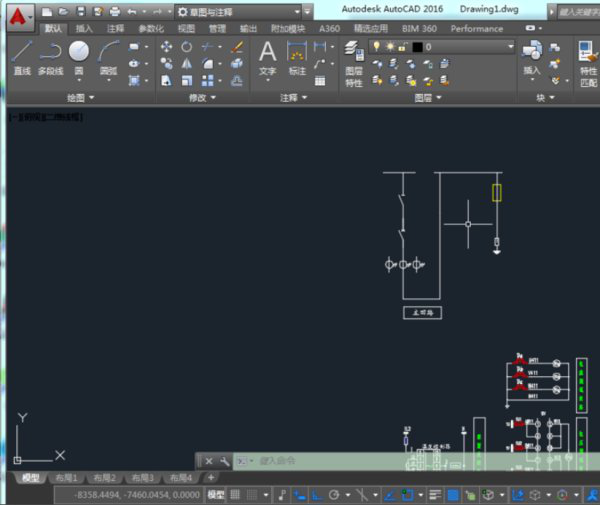
2、其实,本来打印就应该在布局里完成,切换到布局页面,所谓布局就是用来设置你的打印布局的。
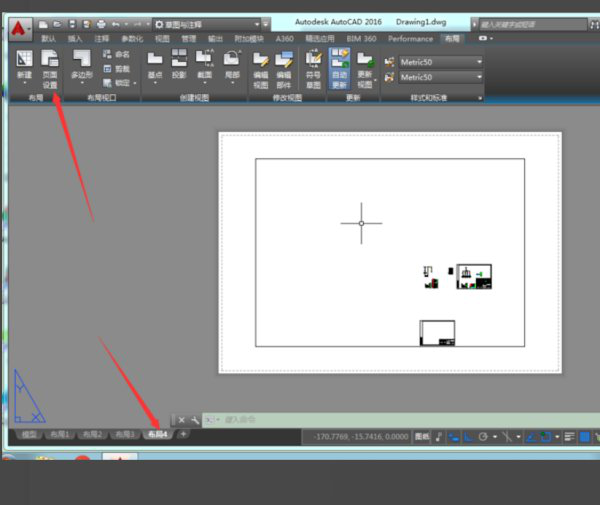
3、布局里面默认是一页A4纸,可以到布局里面修改设置页面的图纸大小。
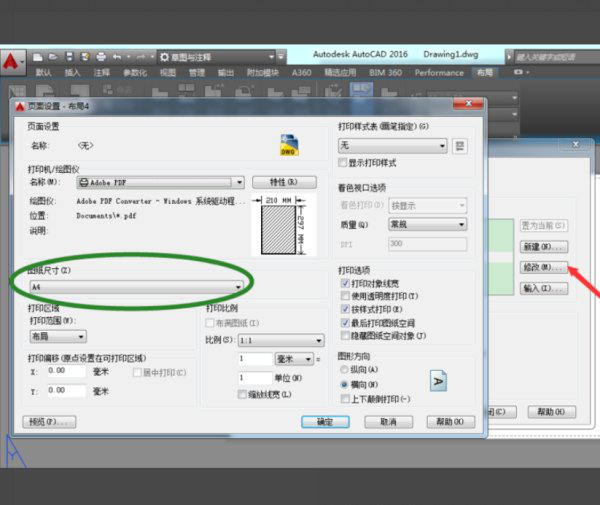
4、设置好纸张大小后,需要插入图框。然后双击图框内部插入一个视口,这个视口就是模型空间里画的图,可以放大缩小或平移来调整到合适位置。
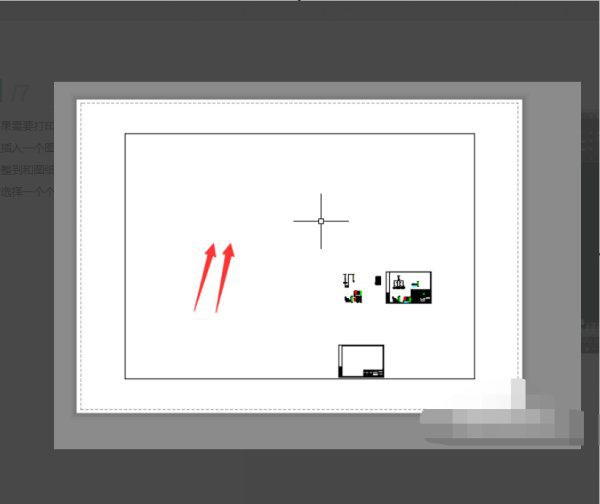
5、设置完视口后,在视口外双击即可退出选择视口,然后可以在此状态下进一步的对图纸标注尺寸等,这时候标注尺寸的数字大小就和打印出来的完全一样,就不会出现打印出来字体太小看不清楚的情况。
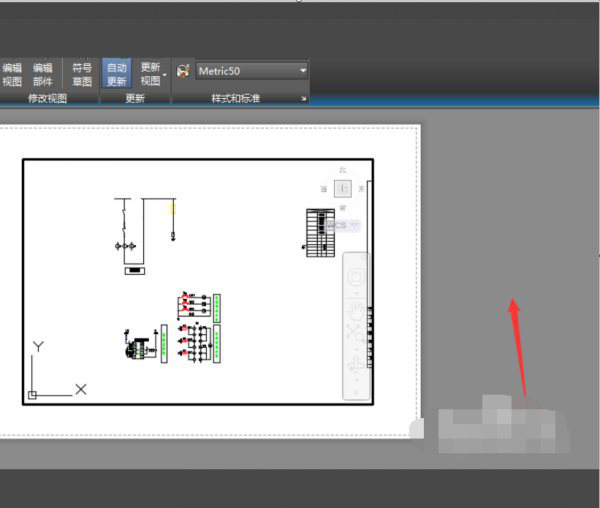
6、可以创建多个视口,需要打印图纸时候,直接选择发布命令即可。
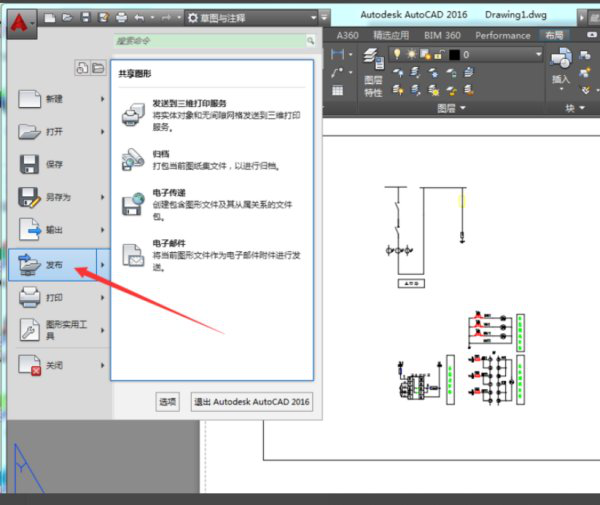
7、选择需要发布的布局,就可以一次性将所有图纸批量打印出来了。
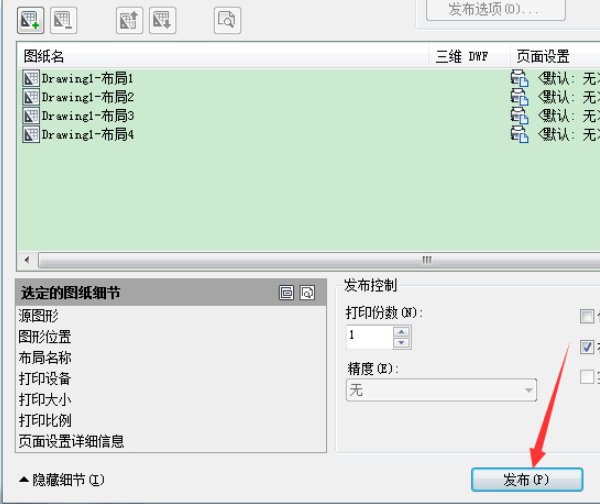
Cad布局打印在工作当中是非常有必要的,大家要仔细的阅读,实在记不住的,就返回来多看几遍吼。熟练应用布局打印,可以大大提高我们的工作效率。本期的内容就到此为止了,小伙伴们下期见哦。
本篇文章使用以下硬件型号:联想小新Air15;系统版本:win10;软件版本:cad2007。